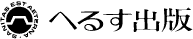Windows版 インストール手順
アプリケーションの導入を行う方は 1. から、
アプリケーションは導入済みで、書籍を追加購入された方は 11. からの手順で書籍をダウンロードしてください。
1. こちらをクリックして、アプリケーションをダウンロードします。
2. ダウンロードした bookendsetupherusu.exe アイコンをダブルクリックします。

3. [セキュリティの警告]ダイアログが表示された場合は、[実行(R)]ボタンをクリックして進めてください。

4. セットアップ画面で[次へ(N)>]をクリックします。

5. 使用許諾契約に同意のうえ、[同意する(A)]にチェックを入れて[次へ(N)>]をクリックします。

6. インストール先の指定は、特に理由がなければそのまま[次へ(N)>]をクリックします。

7. セットアップが完了したら、[完了(F)]をクリックしてください。

8. へるす出版電子書籍の初回起動時に、へるす出版WebサイトのIDとパスワードを確認する画面が表示されます。

[OK]をクリックすると、ブラウザが開きます。
9. 書籍購入時に登録したメールアドレスとパスワードを記入して、[ログイン]をクリックします。

10. 認証に成功すると、へるす出版電子書籍アプリが再度表示されます。

11. 初回導入時、またはへるす出版電子書籍アプリの ボタンをクリックするとコンテンツリストが表示されますので、購入した書籍の[ダウンロードする]をクリックします。
ボタンをクリックするとコンテンツリストが表示されますので、購入した書籍の[ダウンロードする]をクリックします。

ダウンロードが終了したら、[閉じる]をクリックしてください。
12. 書籍を開きます。
書籍のアイコンをダブルクリックしてください。

ビューアが開きます。